玩转Leaflet-带你吃透Control知识
前言
周所周知,在LeafLet.js实现的地图应用中,通过control控件可以用于切换不同的底图。但是如果采用默认的样式进行展示,它的效果是比较难看的。随着大家对审美的发展,也随着更多灵活的自定义功能的需要,比如需要集成更多美观的底图,通常需要进行扩展。那么如何扩展Leaflet的control功能,满足大家的实际需要呢?本文将介绍一种基于Leaflet的插件# Leaflet-IconLayers,通过# Leaflet-IconLayers来实现自动切换图层的功能,文中重点介绍Control组件以及如何扩展这些组件,并给出实例代码。
一、Control是什么?
L.Control是Leaflet中一个实现地图控件的基类。负责处理定位。 所有其他的控件都是从这个类中延伸出来的。
1、Control的选项配置
| 选项 | 类型 | 默认值 | 说明 |
| position | String | 'topright' | 控件的位置(地图的一个角)。可能的值是 'topleft'、 'topright'、 'bottomleft' 或 'bottomright' |
2、Control的方法
| 方法 | 返回值 | 说明 |
| getPosition() | string | 返回控件的位置。 |
| setPostion<String postion> | this | 设置控件的位置。 |
| getContainer() | HTMLElement | 返回包含该控件的 HTMLElement。 |
| addTo(<Map> map) | this | 将控件添加到给定的地图中。 |
| remove() | this | 将控件从当前活动的地图上删除。 |

3、Control默认效果


通过以上的效果可以看到,它的默认图层控制器放置在右上角,展示的效果也比较一般。
二、Leaflet-IconLayers是什么?
1、定义

Leaflet-IconLayers是一个基于Leaflet的带图标的切换控制器,它需要在Leaflet0.7.3以上的版本上使用,浏览器需要在IE9+以上才可以正常访问。感兴趣的可以自行下载:Leaflet-IconLayers。使用git将代码下载之后可以看到如下工程:

2、新建html页面
<!DOCTYPE html>
<html>
<head>
<meta charset="utf-8" />
<title>Leflet-IconLayers demo</title>
<link rel="stylesheet" href="https://unpkg.com/leaflet@1.2.0/dist/leaflet.css" integrity="sha512-M2wvCLH6DSRazYeZRIm1JnYyh22purTM+FDB5CsyxtQJYeKq83arPe5wgbNmcFXGqiSH2XR8dT/fJISVA1r/zQ==" crossorigin=""/>
<script src="https://unpkg.com/leaflet@1.2.0/dist/leaflet.js" integrity="sha512-lInM/apFSqyy1o6s89K4iQUKg6ppXEgsVxT35HbzUupEVRh2Eu9Wdl4tHj7dZO0s1uvplcYGmt3498TtHq+log==" crossorigin=""></script>
<script type="text/javascript" src="providers.js"></script>
<script type="text/javascript" src="../src/iconLayers.js"></script>
<link rel="stylesheet" href="../src/iconLayers.css">
<style>
body {
margin: 0;
padding: 0;
width: 100%;
height: 100%;
}
#map {
position: absolute;
top: 0;
bottom: 0;
left: 0;
right: 0;
}
</style>
</head>
<body>
</body>
</html>

图上iconLayers.js就是扩展的源码。
3、底图配置
在providers.js中定义了相关底图的配置,详细源码如下,比如在最前面增加了本地的离线瓦片底图。
providers['local_tile'] = {
title: 'local_tile',
icon: 'icons/local_tile.png',
layer: L.tileLayer('http://localhost:8086/data/basemap_water/{z}/{x}/{y}.png', {
minZoom: 0,
maxZoom: 16,
attribution: '© <a href="http://www.openstreetmap.org/copyright">local_tile demo</a>'
})
};
(function(factory) {
if (typeof module !== 'undefined' && module.exports) {
module.exports = factory(require('leaflet'));
} else {
window.providers = factory(window.L);
}
})(function(L) {
var providers = {};
providers['OpenStreetMap_Mapnik'] = {
title: 'osm',
icon: 'icons/openstreetmap_mapnik.png',
layer: L.tileLayer('http://{s}.tile.openstreetmap.org/{z}/{x}/{y}.png', {
maxZoom: 19,
attribution: '© <a href="http://www.openstreetmap.org/copyright">OpenStreetMap</a>'
})
};
providers['OpenStreetMap_BlackAndWhite'] = {
title: 'osm bw',
icon: 'icons/openstreetmap_blackandwhite.png',
layer: L.tileLayer('http://{s}.tiles.wmflabs.org/bw-mapnik/{z}/{x}/{y}.png', {
maxZoom: 18,
attribution: '© <a href="http://www.openstreetmap.org/copyright">OpenStreetMap</a>'
})
};
providers['OpenStreetMap_DE'] = {
title: 'osm de',
icon: 'icons/openstreetmap_de.png',
layer: L.tileLayer('http://{s}.tile.openstreetmap.de/tiles/osmde/{z}/{x}/{y}.png', {
maxZoom: 18,
attribution: '© <a href="http://www.openstreetmap.org/copyright">OpenStreetMap</a>'
})
}
providers['Stamen_Toner'] = {
title: 'toner',
icon: 'icons/stamen_toner.png',
layer: L.tileLayer('http://stamen-tiles-{s}.a.ssl.fastly.net/toner/{z}/{x}/{y}.png', {
attribution: 'Map tiles by <a href="http://stamen.com">Stamen Design</a>, <a href="http://creativecommons.org/licenses/by/3.0">CC BY 3.0</a> — Map data © <a href="http://www.openstreetmap.org/copyright">OpenStreetMap</a>',
subdomains: 'abcd',
minZoom: 0,
maxZoom: 20,
ext: 'png'
})
};
providers['Esri_OceanBasemap'] = {
title: 'esri ocean',
icon: 'icons/esri_oceanbasemap.png',
layer: L.tileLayer('http://server.arcgisonline.com/ArcGIS/rest/services/Ocean_Basemap/MapServer/tile/{z}/{y}/{x}', {
attribution: 'Tiles © Esri — Sources: GEBCO, NOAA, CHS, OSU, UNH, CSUMB, National Geographic, DeLorme, NAVTEQ, and Esri',
maxZoom: 13
})
};
providers['HERE_normalDay'] = {
title: 'normalday',
icon: 'icons/here_normalday.png',
layer: L.tileLayer('http://{s}.{base}.maps.cit.api.here.com/maptile/2.1/maptile/{mapID}/normal.day/{z}/{x}/{y}/256/png8?app_id={app_id}&app_code={app_code}', {
attribution: 'Map © 1987-2014 <a href="http://developer.here.com">HERE</a>',
subdomains: '1234',
mapID: 'newest',
app_id: 'Y8m9dK2brESDPGJPdrvs',
app_code: 'dq2MYIvjAotR8tHvY8Q_Dg',
base: 'base',
maxZoom: 20
})
};
providers['HERE_normalDayGrey'] = {
title: 'normalday grey',
icon: 'icons/here_normaldaygrey.png',
layer: L.tileLayer('http://{s}.{base}.maps.cit.api.here.com/maptile/2.1/maptile/{mapID}/normal.day.grey/{z}/{x}/{y}/256/png8?app_id={app_id}&app_code={app_code}', {
attribution: 'Map © 1987-2014 <a href="http://developer.here.com">HERE</a>',
subdomains: '1234',
mapID: 'newest',
app_id: 'Y8m9dK2brESDPGJPdrvs',
app_code: 'dq2MYIvjAotR8tHvY8Q_Dg',
base: 'base',
maxZoom: 20
})
};
providers['HERE_satelliteDay'] = {
title: 'satellite',
icon: 'icons/here_satelliteday.png',
layer: L.tileLayer('http://{s}.{base}.maps.cit.api.here.com/maptile/2.1/maptile/{mapID}/satellite.day/{z}/{x}/{y}/256/png8?app_id={app_id}&app_code={app_code}', {
attribution: 'Map © 1987-2014 <a href="http://developer.here.com">HERE</a>',
subdomains: '1234',
mapID: 'newest',
app_id: 'Y8m9dK2brESDPGJPdrvs',
app_code: 'dq2MYIvjAotR8tHvY8Q_Dg',
base: 'aerial',
maxZoom: 20
})
};
providers['CartoDB_Positron'] = {
title: 'positron',
icon: 'icons/cartodb_positron.png',
layer: L.tileLayer('http://{s}.basemaps.cartocdn.com/light_all/{z}/{x}/{y}.png', {
attribution: '© <a href="http://www.openstreetmap.org/copyright">OpenStreetMap</a> © <a href="http://cartodb.com/attributions">CartoDB</a>',
subdomains: 'abcd',
maxZoom: 19
})
};
return providers;
});
4、map对象添加
var map = L.map('map').setView([29.052934, 104.0625], 5);
var layers = [];
for (var providerId in providers) {
layers.push(providers[providerId]);
}
layers.push({
layer: {
onAdd: function() {},
onRemove: function() {}
},
title: 'empty'
})
var ctrl = L.control.iconLayers(layers).addTo(map);

5、最终效果
通过以上步骤基本完成了control的自定义扩展功能,来看一下最终的效果,如果不满意的话,还可以根据自己项目的实际需要来进行扩展哦。

三、总结
以上就是今天要讲的内容,本文主要简单介绍了Leaflet中Control的定义,常用的方法,然后重点介绍Leaflet-IconLayers以及具体使用,如果在工作中需要进行扩展不妨采用这种方式。除了这个插件外,Leaflet还有许多的插件来帮助实现具体的特效。心动不如行动,赶紧学起来吧。
- 点赞
- 收藏
- 关注作者

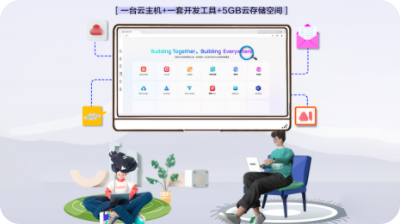
评论(0)